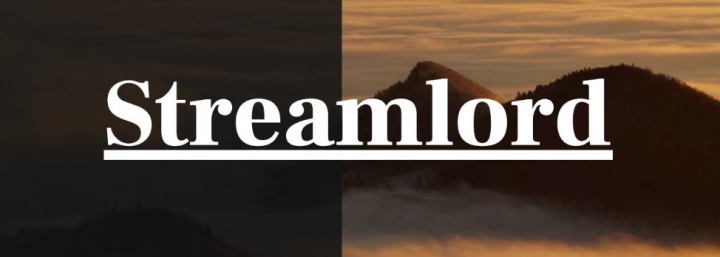Како да промените израз Битмоји у Снапцхат-у

100 употреба диска виндовс 10 аваст
Снапцхат је заиста забавна платформа за своје кориснике. Јер ви момци можете пријатељима да шаљете снимке и видео записе. Међутим, Снапцхат има више од пуког слања снимака пријатељима. На Снапцхат-у, момци такође имате могућност да додате битмоји селфие за своју слику профила. Остали корисници такође могу видети битмоји селфие који сте ставили и на свој Снапцхат екран. У овом чланку ћемо говорити о томе како да промените израз Битмоји у Снапцхат-у. Почнимо!
Па, стварање битмоји аватара је заиста лако; ви лако можете сами да направите свој сличан битмоји аватар. Даље, чак можете и да промените битмоји расположења за свог аватара. Дакле, како би вам помогао да разумете како можете да промените битмоји селфије на Снапцхат-у, дошли смо до водича који можете да пратите.
Снапцхат вам такође омогућава да додате своју слику у свој снап код. Међутим, можете заборавити слику која оставља ваш празни код празним, заједно са само белим духом у средини. Недавно ажурирање Снапцхата је то заправо променило. Ако сте креирали битмоји аватар за свој Снапцхат налог. Аутоматски се додаје вашем снап коду ако момци немате слику профила. Такође можете да уређујете битмоји расположења на Снапцхат-у.
Како да промените израз Битмоји у Снапцхат-у
Обавезно направите битмоји аватар за свој Снапцхат налог. Само отворите Снапцхат и кликните на битмоји у горњем левом углу. Затим на екрану профила само додирните „Уреди битмоји“ у горњем левом углу. Ово ће вас у основи одвести на екран Битмоји. Притисните „Промени мој Битмоји селфие“.

На следећем екрану морате да одаберете расположење које желите да поставите за битмоји и кликните на „Готово“ на дну. Тада ће се Битмоји аутоматски ажурирати.

Ово је заправо нова функција Снапцхат-а, тако да ћете морати да ажурирате апликацију да бисте је добили. Ако сте додали своју фотографију у свој снап код, мораћете да је уклоните да бисте јој додали свој битмоји аватар.
Избриши слику профила са Снапцхата
Пре свега, отворите Снапцхат. Затим кликните на икону дух или битмоји у горњем левом углу почетног екрана. Ово ће вас у основи довести до екрана вашег профила. Кликните свој снап код. На екрану снап кода кликните и дугме са стрелицом уназад са десне стране дугмета за снимање. Снапцхат ће такође потврдити да ли желите да уклоните слику профила. Кликните на „Уклони“ и готови сте.

Снапцхат ће одмах додати ваш битмоји аватар у снапцоде. Ако сте га створили. Такође бисмо вас требали упозорити на то, баш као и све нове Снапцхат функције. Овај се такође постепено уводи за кориснике широм света. Пре него што уклоните слику профила са Снапцхат-а. Морате да проверите да ли ће бити замењен заједно са вашим битмоји аватаром.
Да бисте то проверили, кликните на свој битмоји аватар у горњем левом углу екрана вашег профила. Ако видите опцију ‘Едит Ми Битмоји Селфие’ на екрану Битмоји. Тада се само функција увела и на ваш налог. Ако момци не видите ову опцију, Снапцхат заправо неће додати ваш битмоји аватар у ваш снап код.
Па, решење у овом случају је само причекати. Снапцхат карактеристикама није потребно много времена да би се појавиле широм света. Само је питање времена када ћете га схватити. Највише треба да чекате само недељу дана. Обавезно ажурирајте апликацију. И да имате битмоји аватар конфигурисан и повезан са вашим Снапцхат налогом.
Уредите одећу за своје Битмоји | како променити израз битмоји-ја
Ви такође имате могућност да промените одећу свог Битмоји селфија. Само следите доле наведене кораке да бисте променили одећу за своје Битмоји:
- Прво, само отворите Снапцхат и кликните на ваш Битмоји икона такође у горњем левом углу екрана.
- Само се померите надоле и кликните на „ Промените моју одећу . ’
- Сада, људи, можете лако да промените своју одећу одабиром једног од огроман ормар одеће, обуће, капа и многих других додатака.
Избришите Битмоји да бисте поново створили Аватар
Постоје случајеви када момци желите да поново направите битмоји аватар од почетка брисањем садашњих битмоји. То сте поставили и као свој профил. Неким корисницима ће можда такође бити изазов да уклоне тренутни битмоји. Према томе, такође можете следити ове једноставне кораке како бисте уклонили битмоји-је и поново створили аватар битмоји-а од самог почетка.
водећа табела партиција вс мапа партиција јабуке
- Пре свега, отворено Снапцхат на паметном телефону.
- Затим кликните на Битмоји или Икона профила у горњем левом углу екрана.
- Отвори Подешавања кликом на икону зупчаника у горњем десном углу екрана.
- Сада само одаберите „ Битмоји Са картице „ Мој налог У одељку подешавања.
- Напокон само додирните Прекини везу или Опозови везу са мојим битмоји дугметом да бисте уклонили и свој битмоји аватар са свог Снапцхат профила.
- Након што прекинете везу са тренутним битмоји-јем, он ће га избрисати. И сада како бисте поново створили своје Битмоји-је , можете да одете на свој профил кликом на Икона профила одозго лево заправо.
- Морате да се померите надоле и кликнете на „ Направите мој Битмоји ’Како бисте и од самог почетка почели да креирате битмоји.
Закључак
Добро, то је било све народе! Надам се да вам се свиђа овај начин како да промените чланак о изражавању битмоји-ја и да ће вам такође бити од помоћи. Пошаљите нам своје повратне информације о томе. Такође ако имате додатних питања и проблема везаних за овај чланак. Затим нас обавестите у одељку за коментаре испод. Ускоро ћемо вам се јавити.
Желим ти леп дан!
Такође погледајте: Снапцхат Увећавач резултата Нема анкете - Повећајте свој резултат